Trong quá trình sử dụng laptop hàng ngày, có lẽ vấn đề mà nhiều người dùng laptop gặp phải nhất chính là pin laptop. Thông thường, một chiếc laptop chỉ có thời lượng pin sử dụng liên tục trong khoảng 4 – 5 tiếng (trừ những dòng máy cao cấp). Tuy nhiên, thực tế lại có rất nhiều trường hợp chỉ mới 2 – 3 tiếng đã phải tiếp tục nạp pin cho máy. Điều này là do đâu?
Bạn đang đọc: 9 Việc bạn vẫn thường làm khiến pin laptop bị “lãng phí” vô ích
9 VIỆC BẠN VẪN THƯỜNG LÀM KHIẾN PIN LAPTOP BỊ “LÃNG PHÍ” VÔ ÍCH
Trong quá trình sử dụng laptop hàng ngày, có lẽ vấn đề mà nhiều người dùng laptop gặp phải nhất chính là pin laptop. Thông thường, một chiếc laptop chỉ có thời lượng pin sử dụng liên tục trong khoảng 4 – 5 tiếng (trừ những dòng máy cao cấp). Tuy nhiên, thực tế lại có rất nhiều trường hợp chỉ mới 2 – 3 tiếng đã phải tiếp tục nạp pin cho máy. Điều này là do đâu?
Nguyên nhân chủ yếu dẫn tới tình trạng pin laptop sử dụng không được lâu là do pin máy đã bị chai. Tuy nhiên, còn có yếu tố nữa dẫn tới kết quả này đó chính là việc sử dụng pin một cách lãng phí trong quá trình làm việc với máy. Cụ thể là:

Pin laptop vẫn đang bị “lãng phí” một cách vô ích bởi những việc tưởng chừng rất nhỏ của người dùng
1. Tốn pin laptop do điều chỉnh độ sáng màn hình laptop lên mức cao nhất
Màn hình laptop là phần ngốn nhiều pin nhất, vì vậy duy trì độ sáng màn hình ở mức cao khiến cho lượng pin sụt đi nhanh chóng. Do vậy, để tiết kiệm pin, bạn nên điều chỉnh độ sáng về mức vừa phải (tốt nhất là thấp hơn so với không gian ánh sáng xung quanh) hoặc thiết lập thời gian để máy chuyển màn hình sang chế độ mờ thấp, từ một tới ba phút không sử dụng. Việc để chế độ sáng màn hình không chỉ giúp người dùng đỡ lãng phí pin laptop mà còn tốt cho mắt khi phải làm việc trong thời gian dài.
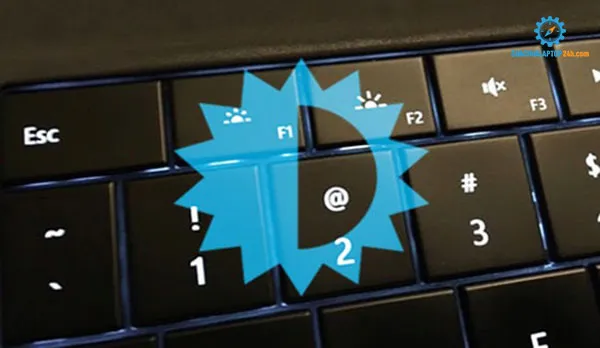
Màn hình laptop quá sáng sẽ gây tốn pin
2. Mở cùng lúc nhiều ứng dụng không cần thiết
Những ứng dụng không cần thiết chạy khi khởi động máy là một trong những thủ phạm chính khiến pin laptop hao dần mà bạn không biết. Mặc dù các dòng máy tính hiện đại có nhiều tính năng tiết kiệm pin hiệu quả, nhưng chúng chỉ có thể thực hiện trong một lượng ứng dụng nhất định. Những ứng dụng không cần thiết không chỉ ngốn pin mà còn làm toàn bộ hệ thống hoạt động chậm lại và diễn ra như một vòng xoáy lại khiến tiêu tốn pin nhiều hơn cho cùng một công việc. Vì thế, muốn tiết kiệm pin hãy tắt chúng khi không dùng tới.

Tránh mở nhiều chương trình, ứng dụng không cần thiết
3. Mở những ứng dụng nền khi không cắm sạc pin
Ngoài các ứng dụng không cần thiết, các ứng dụng nền như Windows Update hay những ứng dụng cập nhật phần mềm khác cũng tiêu tốn quá nhiều năng lượng pin của máy và chúng nên được tắt đi khi laptop của bạn không cắm sạc. Tuy nhiên, không phải là tắt hẳn, bạn chỉ tắt tạm thời và hãy thường xuyên kiểm tra định kỳ những ứng dụng đang chạy trên máy nhé!
4. Không sử dụng chế độ tiết kiệm điện
Hiện tại, có nhiều nhà sản xuất máy tính đã tích hợp vào chiếc laptop chế độ tiết kiệm pin Eco Mode hay Battery Saver. Khi kích hoạt chế độ này, máy tính sẽ tự động điều chỉnh để giảm lượng điện năng tiêu thụ của máy tính mà người dùng không cần mất nhiều thời gian thiết lập từng công đoạn một bằng cách giảm tốc độ xử lý của máy, hạ độ sáng màn hình… Tuy nhiên, hầu hết người dùng máy vì lý do quên hoặc không quen sử dụng tính năng này mà khiến cho pin laptop bị hao đi rất nhiều.

Không sử dụng chế độ tiết kiệm pin sẽ khiến pin hao nhanh chóng
5. Tắt những thiết bị không cần thiết
Các thiết bị phần cứng hay cổng kết nối không cần thiết cũng rất tốn pin, do đó bạn nên tắt chúng (nếu có thể). Hãy bắt đầu bằng việc tắt các chức năng không dây không cần thiết, bỏ đĩa DVD ra khỏi ổ khi không dùng, tắt các ứng dụng phản quang laptop…
6. Tắt máy tính không đúng cách
Hầu hết, các dòng máy tính đều có 3 chế độ khi tắt máy gồm:
– Shutdown: tắt máy hoàn toàn để máy được nghỉ ngơi và không sử dụng trong thời gian dài
– Sleep: chế độ “ngủ trưa”, khi máy tắt ở chế độ này, máy tính vẫn hoạt động, nhưng ở mức độ thấp nhằm sẵn sàng chạy lại mà không phải khởi động từ đầu. Sleep được gợi ý dùng khi bạn tạm ngừng dùng máy trong thời gian ngắn.
– Hibernate: chế độ “ngủ đông”, mức tiết kiệm năng lượng sẽ cao hơn Sleep nên khi không dùng máy trong thời gian dài vừa phải hoặc muốn tối ưu pin thì nên chọn chế độ này.
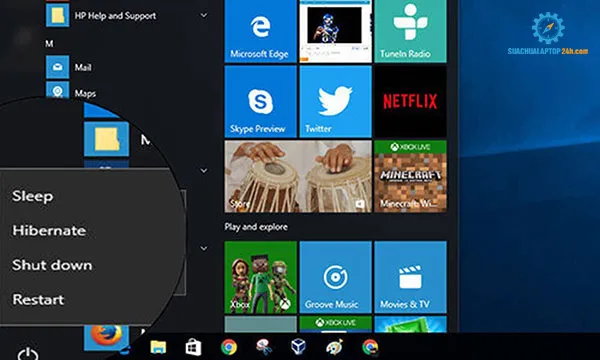
Hãy lựa chọn chế độ tắt laptop phù hợp
7. Không dọn dẹp và chống phân mảnh ổ cứng
Ổ cứng laptop sau một thời gian dài sử dụng, lưu trữ dữ liệu dần trở nên “rối tung” khiến hệ thống hoạt động chậm chạp, ì ạch; ổ cứng dần bị phân mảnh khiến quá trình xử lý dữ liệu chậm, gây tiêu tốn pin nhiều hơn bình thường. Để khắc phục tình trạng này bạn nên thực hiện việc dọn dẹp ổ cứng để chống phân mảnh thường xuyên.
>>> Hướng dẫn chống phân mảnh ổ cứng laptop
8. Để laptop quá nóng
Sử dụng máy tính quá lâu trong điều kiện nóng khiến nhiệt độ máy tăng cao chính là nguyên nhân khiến cho pin của máy dần xuống cấp. Nhiệt độ laptop cao không những ảnh hưởng đến chất lượng pin mà nó còn khiến khả năng xử lý của máy tính bị giảm đi, hiệu suất làm việc của máy suy giảm nhanh chóng.
>>> Cách “hạ nhiệt” cho laptop

Laptop nóng khiến máy hao pin nhanh hơn
9. Không chăm sóc pin laptop định kỳ
Việc chăm sóc pin laptop định kì sẽ khiến cho pin máy được nghỉ ngơi và có “sức khỏe” tốt hơn để làm việc. Tuy nhiên nhiều người dùng laptop lại không chú ý tới điều này dẫn đến pin yếu đi nhanh chóng và thường xuyên phải sạc pin cho máy. Do vậy, để tránh tình trạng này, bạn hãy thường xuyên chăm sóc pin, nạp và xả pin theo chu kì và hạn chế để pin laptop kiệt về mức 0% mới sạc mà nên sạc khi mức pin còn khoảng từ 20 – 30%.
Hy vọng với những chia sẻ trên, bạn có thể giúp chiếc máy tính của mình tiết kiệm năng lượng hơn, tránh lãng phí để có thể sử dụng máy với thời gian tối ưu nhất. Sửa chữa laptop 24h .com chúc các bạn thành công!
